Firefox se distingue comme un navigateur web de premier choix, particulièrement pour ceux qui valorisent l’open source, la liberté des logiciels et un internet ouvert. Malgré ses nombreux atouts, quelques inconvénients persistent. Notamment, l’absence d’une méthode native pour sauvegarder et restaurer un profil Firefox demeure une lacune, le navigateur privilégiant l’utilisation de « Firefox Sync ».
Alerte spoiler : Ne manquez pas le tutoriel vidéo en fin d’article.
Firefox Sync est pratique, surtout pour synchroniser le navigateur entre plusieurs appareils. Cependant, il ne permet pas de sauvegarder un profil existant pour une restauration ultérieure, se limitant au téléchargement de données sur un nouveau profil. Cette limitation est particulièrement frustrante pour ceux qui souhaitent simplement éviter la synchronisation et conserver l’intégralité de leur configuration pour une restauration ultérieure.
Heureusement, avec un peu de savoir-faire, il est possible de sauvegarder un profil Firefox via le terminal Linux.
Sauvegarde du profil Firefox via le terminal
Le navigateur Firefox enregistre toutes les données de profil dans le répertoire ~/.mozilla, situé dans le dossier personnel de chaque utilisateur. Pour effectuer une sauvegarde, ouvrez une fenêtre de terminal en tant qu’utilisateur normal. Évitez d’utiliser un shell root, car cela pourrait entraîner des problèmes de propriété des fichiers de sauvegarde. Pour créer une sauvegarde simple, fermez Firefox, puis exécutez la commande de compression suivante dans le terminal :
tar -jcvf firefox-browser-profile.tar.bz2 .mozilla
Cette commande compressera tous les fichiers contenus dans ~/.mozilla et créera un fichier firefox-browser-profile.tar.bz2. Une fois le processus achevé, vous disposerez d’une sauvegarde non cryptée de votre profil Firefox. Vous pouvez ensuite enregistrer ce fichier sur votre serveur NextCloud, compte Dropbox, disque dur externe, etc.
Avertissement : Si vous choisissez de ne pas crypter votre sauvegarde, gardez à l’esprit que vous prenez un risque. Toute personne ayant accès au fichier firefox-browser-profile.tar.bz2 pourra l’extraire, le restaurer et accéder à toutes vos données, y compris mots de passe, historique, adresses e-mail, informations de carte de crédit, etc.
Si vous ne comptez pas crypter votre sauvegarde, assurez-vous de la stocker dans un endroit sécurisé, protégé par un mot de passe robuste que vous seul connaissez !
Restauration du profil Firefox
Pour restaurer votre profil Firefox, commencez par supprimer le dossier d’origine ~/.mozilla. Cela évitera les conflits et les erreurs éventuelles :
rm -rf ~/.mozilla
Ensuite, extrayez l’archive directement dans votre répertoire personnel à l’aide de la commande suivante :
tar -xvf firefox-browser-profile.tar.bz2
Chiffrer la sauvegarde de votre profil Firefox
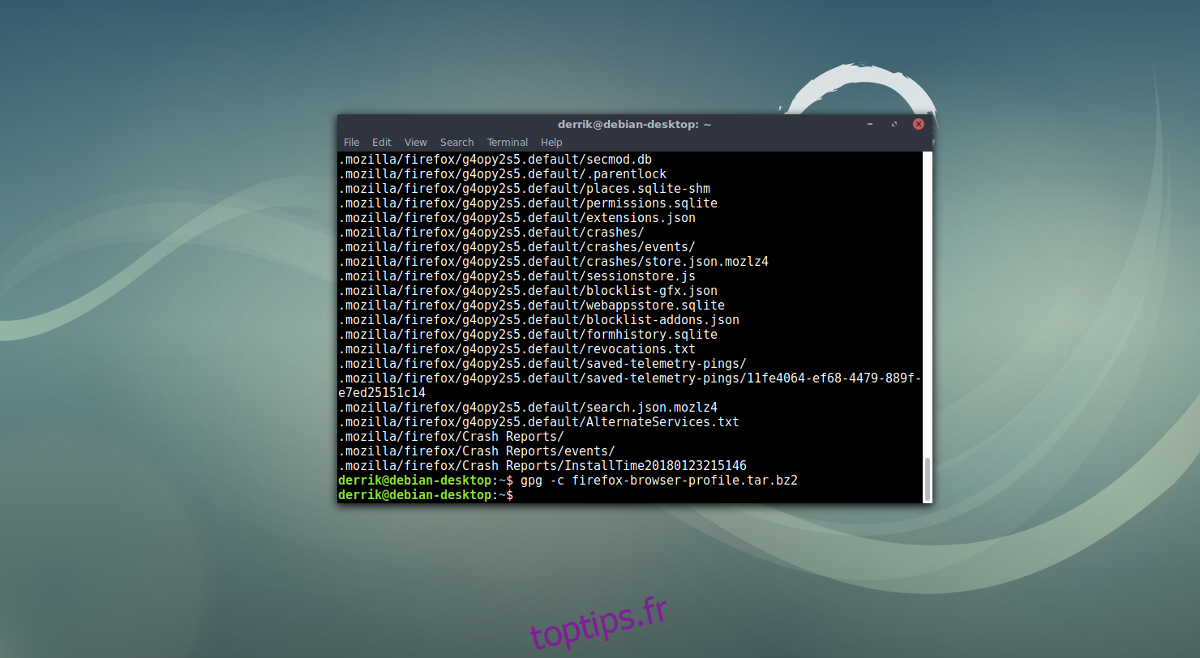
Bien que la création d’une sauvegarde de base avec Tar soit simple et rapide, elle n’est pas sécurisée. Toute personne ayant accès à cette sauvegarde peut facilement l’extraire et accéder à vos informations personnelles. C’est pourquoi il est primordial de crypter vos sauvegardes. Sous Linux, la méthode la plus simple et la plus rapide pour chiffrer une archive Tar est d’utiliser GPG (GNU Privacy Guard).
Note : Pour utiliser GPG, vous devez l’installer. Vous le trouverez via les gestionnaires de logiciels comme Gnome Software, KDE Discover Store, etc.
Après avoir créé votre archive de sauvegarde, utilisez la commande suivante pour la chiffrer via le terminal :
gpg -c firefox-browser-profile.tar.bz2
Cette commande lancera le processus de cryptage et vous demandera de choisir un mot de passe. Optez pour un mot de passe robuste et facile à mémoriser.
Une fois le cryptage terminé, supprimez le fichier firefox-browser-profile.tar.bz2 (non crypté) et conservez le fichier firefox-browser-profile.tar.bz2.gpg comme sauvegarde.
Pour décrypter le fichier, utilisez la commande suivante :
gpg firefox-browser-profile.tar.bz2.gpg
Sauvegarder votre profil Firefox avec Deja Dup
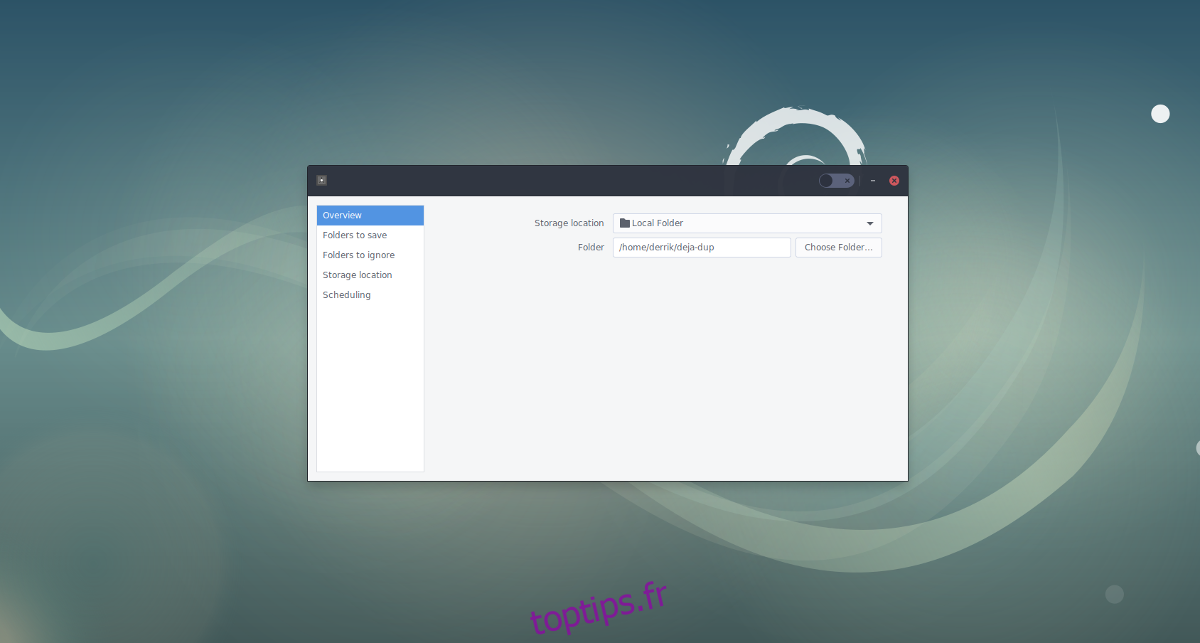
Bien que la méthode d’archivage avec Tar soit fonctionnelle, une solution plus conviviale est possible grâce à l’outil de sauvegarde Deja Dup pour Linux. Cette application offre plusieurs avantages :
- Prise en charge des sauvegardes automatiques quotidiennes ou hebdomadaires pour une sauvegarde toujours à jour de votre profil Firefox.
- Possibilité de sauvegarder sur des disques durs externes, cartes SD et clés USB, idéale pour transporter votre sauvegarde en toute simplicité, même si vous êtes nouveau sur Linux.
- Sauvegardes directes sur NFS, Samba et même FTP/SFTP.
- Cryptage GPG intégré pour une protection optimale de votre profil.
- Restauration facile des sauvegardes à l’emplacement approprié, idéale pour les nouveaux utilisateurs souhaitant sauvegarder et restaurer leurs paramètres de navigateur.
- Sauvegarde complète du répertoire
/home/user/, permettant de sauvegarder tous vos paramètres et non seulement ceux du navigateur.
La méthode de sauvegarde via le terminal est simple pour ceux qui sont à l’aise avec les commandes, mais Deja Dup constitue une alternative plus pratique et automatisée pour les autres utilisateurs. Si vous souhaitez en savoir plus sur l’utilisation de Deja Dup, n’hésitez pas à consulter notre guide dédié.
Si vous utilisez Chrome, nous proposons également un guide pour sauvegarder votre profil Google Chrome.